Primi passi in WordPress – Come installare un plugin WordPress?
Pubblicato: 2024-04-20L'installazione di plugin in WordPress è una delle competenze più importanti per la creazione e lo sviluppo di siti Web.Fortunatamente, è abbastanza semplice e facile da usare.In questo articolo imparerai come installare un plugin in WordPress in diversi modi, oltre ad ottenere alcuni suggerimenti sull'aggiornamento e la rimozione dei plugin.In questo modo acquisirai una conoscenza completa dei plugin di WordPress e sarai libero di sviluppare il tuo sito web o negozio online.
Padroneggiare l'installazione dei plugin: un tutorial completo
Prima di entrare nelle istruzioni specifiche passo passo su come installare un plugin WP, vale la pena spiegare cosa sono i plugin e perché dovresti usarli. Dopo aver creato un sito WordPress, il prossimo passo naturale sarebbe installare i plugin. I plugin forniscono funzionalità aggiuntive al tuo sito senza scrivere codice. Possono essere paragonati a un'app sul tuo telefono. L’enorme numero di plugin disponibili è uno dei motivi per cui WordPress è così popolare in tutto il mondo. Che tu voglia aggiungere un modulo di contatto, aprire un negozio, migliorare il SEO o aumentare la velocità del tuo sito, puoi farlo con i plugin. Ciò si traduce nella creazione di un sito Web a tutti gli effetti o anche di un negozio online di dimensioni considerevoli che può essere creato senza scrivere codice, utilizzando solo WordPress e plug-in installati come l'integrazione di WooCommerce.
Navigazione nella directory dei plugin WordPress – Trovare il plugin giusto
Considerando così tante alternative, potrebbe essere difficile cercare nella Directory dei plugin di WordPress il plugin ideale. Con oltre 58.000 plugin accessibili, è fondamentale disporre di un piano per assicurarti di selezionare quello ideale per i requisiti del tuo sito web e allo stesso tempo semplificare la ricerca. Innanzitutto, assicurati che i tuoi obiettivi e criteri siano ben definiti. Stai cercando di aggiungere nuove funzionalità, velocizzare il tuo sito o aumentare la SEO? Una volta che hai un'idea chiara di ciò che desideri, utilizza i filtri per perfezionare la selezione, come popolarità, categoria e valutazioni. Le valutazioni e le recensioni degli utenti sono fonti di informazioni molto importanti sull'affidabilità e la funzionalità di un plug-in. Inoltre, prendi in considerazione aspetti come la compatibilità con la tua versione di WordPress, la frequenza di aggiornamento e la reputazione dello sviluppatore. Adottando un approccio metodico, sfruttando le risorse disponibili e imparando come aggiungere un plugin a WordPress, puoi navigare con sicurezza nella Directory dei plugin di WordPress e scoprire il plugin ideale per migliorare le prestazioni del tuo sito web e l'esperienza utente.
Semplici passaggi per installare un plugin tramite la dashboard di WordPress
Il modo più semplice per installare un plugin è tramite la dashboard di WordPress. In questo modo puoi scaricare e installare facilmente e comodamente tutti i plugin gratuiti disponibili nel repository WordPress. Dopo aver effettuato l'accesso, vai alla sezione Plugin e fai clic su Aggiungi nuovo .
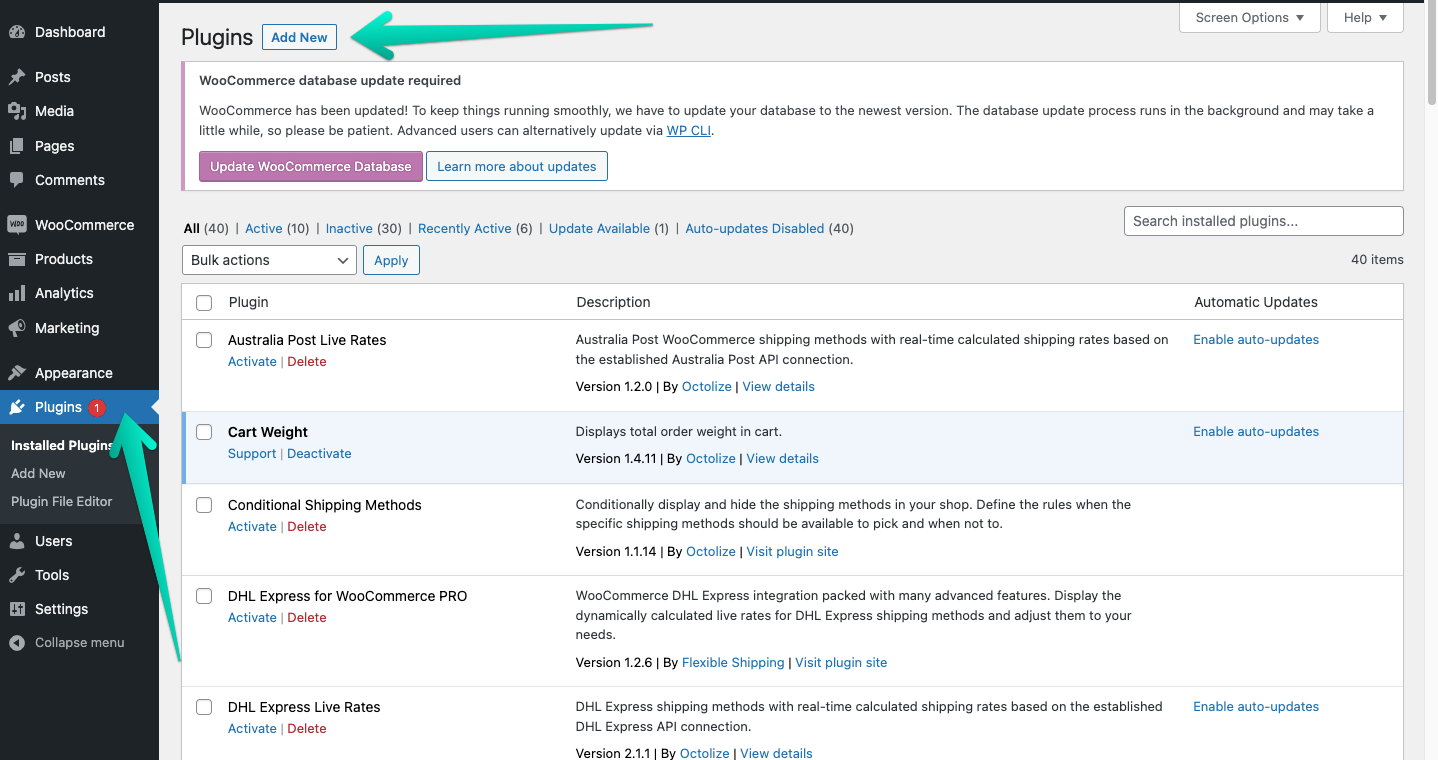
Successivamente, inserisci il nome o l'autore del plugin che ti interessa utilizzare nella finestra di ricerca a destra. Puoi anche cercare utilizzando termini come “spedizione” per installare il plug-in di spedizione WooCommerce o “SEO” per migliorare la SEO del tuo sito.
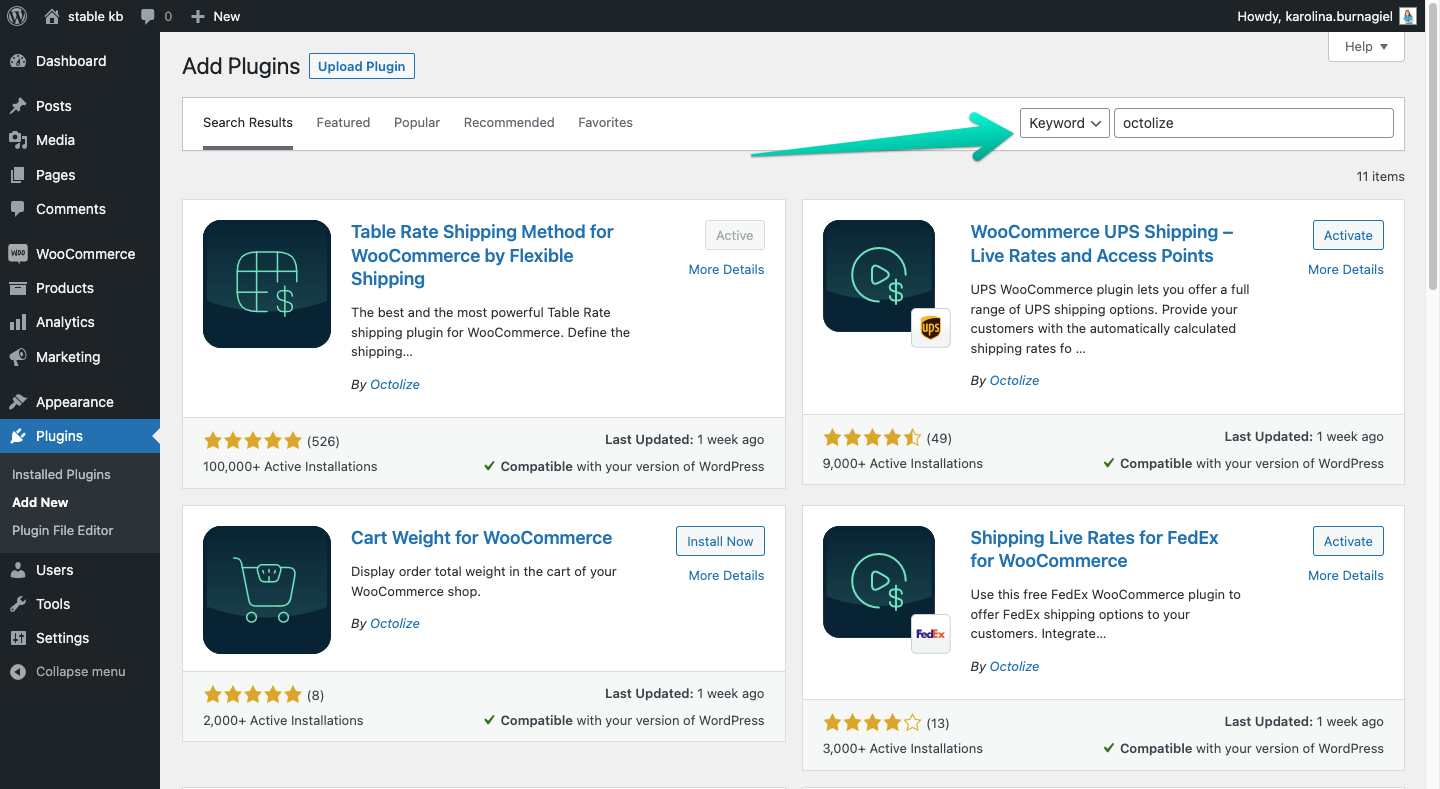
Una volta trovato il plugin, fai clic su Installa ora e WordPress si occuperà del resto. Attiva il plugin e sei pronto per iniziare a utilizzarlo sul tuo sito web.
Installa un plug-in tramite il caricamento del plug-in di amministrazione di WordPress
Ci sono situazioni in cui il plugin che desideri installare non è disponibile nel repository WordPress. Di solito si tratta di versioni a pagamento dei plugin, plugin disponibili solo sui siti dei fornitori o versioni precedenti di plugin gratuiti. In questo caso, potete installare il plugin tramite il caricamento del plugin amministratore di WordPress. Per fare questo è necessario avere una versione ZIP del plugin (il file decompresso non funzionerà) .
Una volta ottenuto il file ZIP, torna al tuo WordPress, seleziona Plugin nel menu della barra laterale e fai clic sul pulsante Aggiungi nuovo . Quindi, fai clic sul pulsante Carica plug-in . Successivamente, carica il file ZIP con il plug-in dal tuo computer e fai clic su Installa ora .
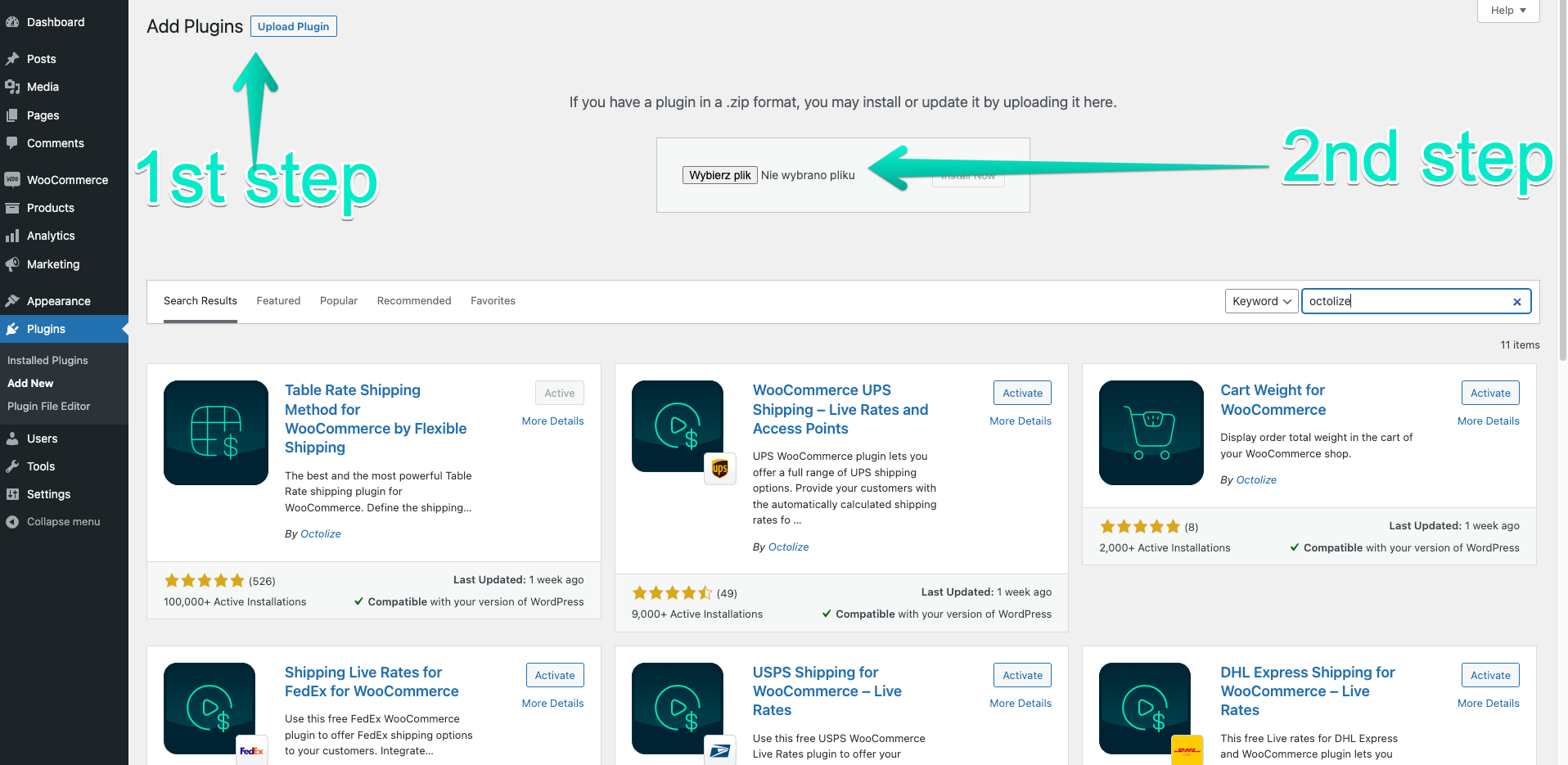
Dopo l'installazione, fare clic sul pulsante Attiva plugin .
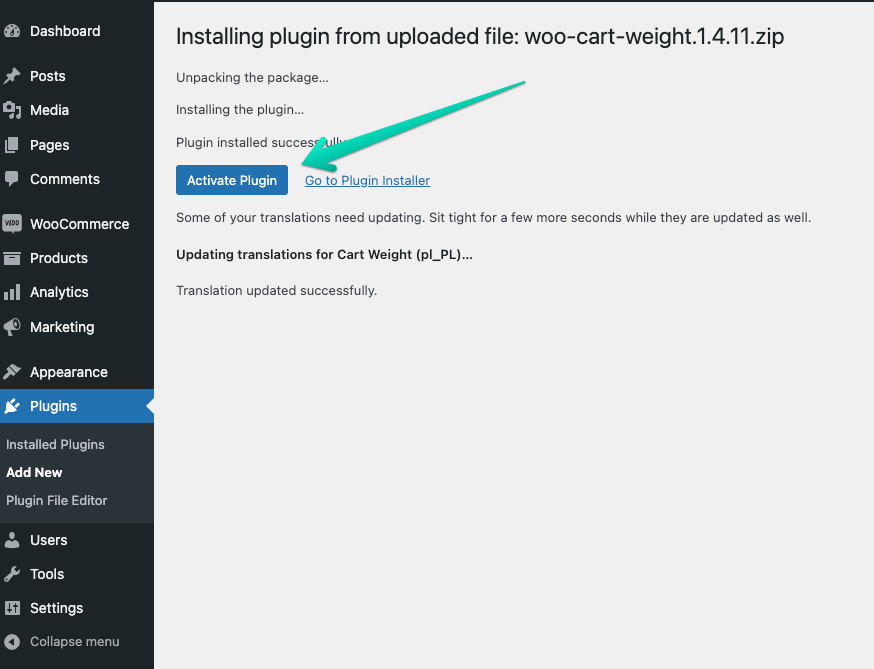
Installazione manuale: caricamento di un plug-in sul tuo sito WordPress
Per l'installazione manuale, dovrai scaricare un plug-in sul tuo computer. È fondamentale ricordarsi di estrarre il file ZIP prima di caricarlo sul server.Ora è il momento di caricare la cartella dei plugin estratta, individua il plugin sul tuo computer dal livello FTP e trasferiscilo nella cartella WordPress wp-content → plugins.
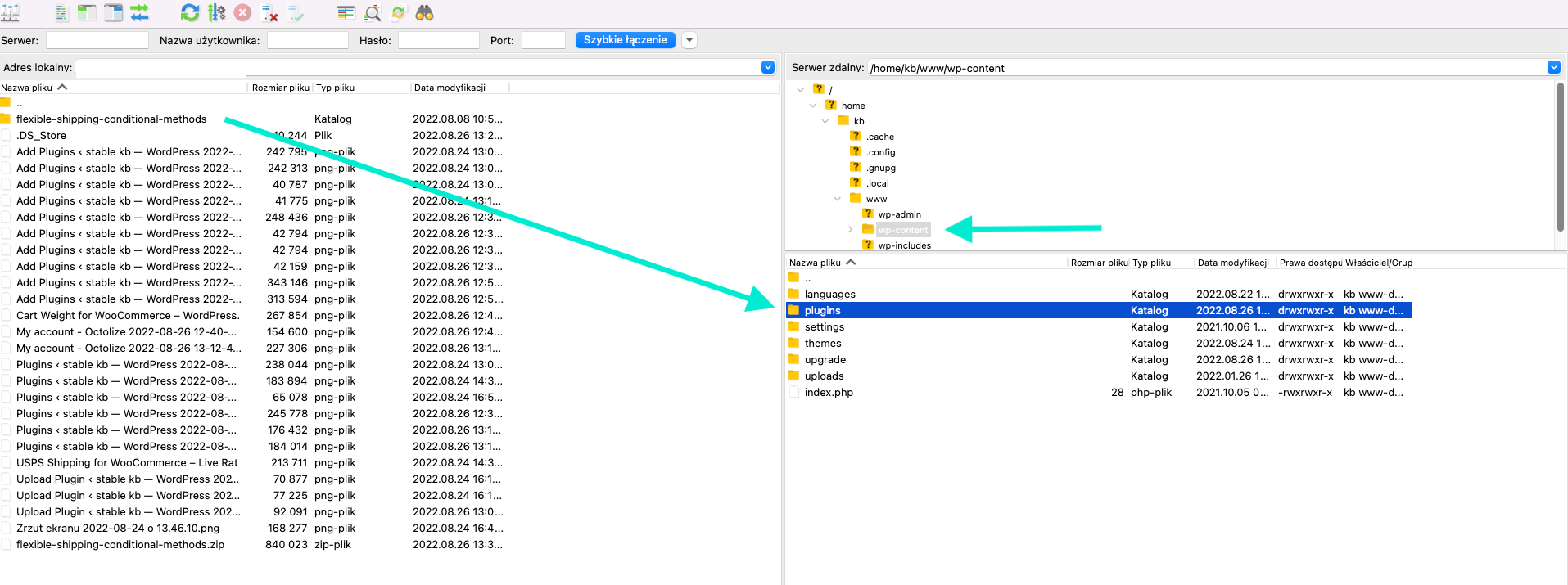
Dopo aver caricato il plug-in tramite FTP è ora di attivare il plug-in. Apri WordPress e seleziona il menu Plugin , quindi vai su Plugin installati . Dall'elenco, scegli il plugin che hai installato di recente, quindi fai clic sul pulsante Attiva per attivarlo.
Risoluzione dei problemi comuni di installazione
Sebbene l'installazione dei plugin sia solitamente un processo semplice, potresti incontrare alcune sfide lungo il percorso. Tra quelli più comuni ci sono:
- Autorizzazione negata o errore di scrittura: l'errore di scrittura, noto anche come autorizzazione rifiutata, blocca l'installazione di plugin e temi.Questo problema sorge quando WordPress non dispone dei diritti necessari per scrivere file o directory.
- Memoria PHP esaurita: se il tuo sito web utilizza più memoria di quella assegnata da PHP, potresti avere difficoltà a installare o attivare nuovi plugin.
- Problemi di compatibilità della versione PHP: è necessaria una determinata versione di PHP affinché alcuni plugin e temi funzionino.Potrebbero sorgere problemi di installazione a causa di incompatibilità.
- Errore nello stabilire la connessione al database: questo problema è più serio e può essere causato da una serie di cose, tra cui informazioni di accesso errate o problemi con il server del database.
- Limite del tempo di esecuzione superato: se l'operazione richiede più tempo del tempo massimo specificato nella configurazione PHP, si verificherà un errore durante l'installazione di un plugin o di un tema.
Questi problemi sono solitamente legati alle installazioni tramite la dashboard di WordPress. Se riscontri questi problemi, prova a installare manualmente il plugin utilizzando FTP.

Aggiornamento dei plugin – Mantieni il tuo sito WordPress sicuro e funzionale
L'aggiornamento regolare dei plugin è fondamentale per mantenere la sicurezza e la funzionalità del tuo sito WordPress. I plugin obsoleti possono comportare rischi per la sicurezza e potrebbero non funzionare in modo ottimale con l'ultima versione di WordPress o PHP. Gli sviluppatori di plugin rilasciano spesso aggiornamenti per migliorare le prestazioni, aggiungere nuove funzionalità o correggere bug che potrebbero influenzare il tuo sito. Mantenendo aggiornati i tuoi plugin, ti assicuri che il tuo sito WordPress funzioni senza intoppi e tragga vantaggio dagli ultimi progressi tecnologici.
Suggerimenti per l'aggiornamento dei plugin WordPress
Usa una copia del tuo sito web
Una buona pratica per proteggere il nostro sito su WordPress è creare una copia del sito in cui possiamo aggiornare i plugin per vedere se causano conflitti. Una copia può essere facilmente realizzata utilizzando un plugin dedicato come Duplicator. Avendone una copia possiamo aggiornare i plugin e controllare attentamente se sono comparsi eventuali conflitti. Possiamo aggiornarli sul nostro sito di “produzione” se non viene rilevato nulla.
Analizza il registro delle modifiche del plugin
Se non vuoi creare una copia del sito o ti sembra troppo lavoro, puoi aggiornare direttamente sul tuo sito. In tal caso, però, vale la pena analizzare l’entità dei cambiamenti e, quindi, il rischio di conflitto. Ogni plugin di WordPress ha un registro delle modifiche. Puoi trovarlo sul sito ufficiale del plugin nel repository di WordPress. Le versioni dei plugin in WordPress solitamente hanno uno schema xxx. Se viene modificato l'ultimo elemento della versione, di solito si tratta di una piccola modifica con poche probabilità di rompere qualcosa sul nostro sito. La modifica dell'elemento centrale della versione di solito è già qualcosa di più grande, quindi aumenta il rischio di errori. Di solito si tratta dell'aggiunta di nuove opzioni, che difficilmente causeranno situazioni critiche. Cambiare invece l’elemento della prima versione di un plugin o di un tema è tutta un’altra cosa. Un aggiornamento di questo tipo comporta sicuramente cambiamenti considerevoli che hanno buone probabilità di rovinare il tuo sito.
Disinstallazione dei plugin: rimozione corretta delle estensioni indesiderate
La disinstallazione dei plugin potrebbe essere necessaria se non hai più bisogno di funzionalità specifiche o se un plugin causa conflitti. Quando si tratta di disinstallare i plugin, è fondamentale capire che eliminare semplicemente i file dei plugin non è sufficiente. Per disinstallare correttamente un plug-in è necessario prima disattivarlo per garantire che vengano rimosse anche eventuali tabelle o impostazioni del database associate. La mancata disattivazione di un plug-in prima dell'eliminazione può portare a dati orfani nel database, causando potenzialmente problemi di prestazioni o conflitti con altri plug-in.
La differenza tra disattivare ed eliminare un plugin WordPress
Quando non hai più bisogno di un plugin WordPress, hai la possibilità di disattivarlo o eliminarlo. Allora qual è la differenza?
- La disattivazione del plugin è come spegnere una luce. L'impianto elettrico è ancora a posto, ma l'energia alla lampadina è stata momentaneamente interrotta. Per quanto riguarda i plugin, ciò significa che mentre tutti i file sono ancora sul tuo sito web, WordPress ne impedisce il funzionamento finché non riattivi il plugin.
- Quando elimini un plug-in, tutti i suoi file vengono rimossi dal tuo sito Web e viene rimosso dall'elenco dei plug-in installati.
Quando esegui il debug di un problema sul tuo sito web, la disattivazione dei plugin potrebbe essere utile. Puoi isolare possibili conflitti disattivando temporaneamente un plugin alla volta. Tuttavia, è consigliabile rimuovere completamente un plugin non autorizzato se ne trovi uno.
Inoltre, vale la pena notare che alcuni plugin potrebbero lasciare file o impostazioni residui anche dopo essere stati disinstallati. Per ripulire a fondo il tuo sito, prendi in considerazione l'utilizzo di un plug-in specializzato nella rimozione dei plug-in per cercare eventuali tracce rimanenti. Questo passaggio aggiuntivo può aiutarti a garantire che il tuo sito WordPress rimanga ordinato e ottimizzato per le prestazioni.
Riepilogo
Padroneggiando l'installazione dei plug-in, puoi migliorare la funzionalità del tuo sito Web WordPress e adattare le sue caratteristiche alle tue esigenze specifiche. Sia che installi i plugin tramite la dashboard di WordPress o carichi manualmente i file dei plugin, questa guida ti ha fornito i passaggi necessari e i suggerimenti per la risoluzione dei problemi per garantire un'esperienza di installazione senza problemi. Aggiorna regolarmente i tuoi plugin e disinstalla correttamente le estensioni indesiderate per mantenere un sito WordPress sicuro ed efficiente. Buona esplorazione del plugin!
